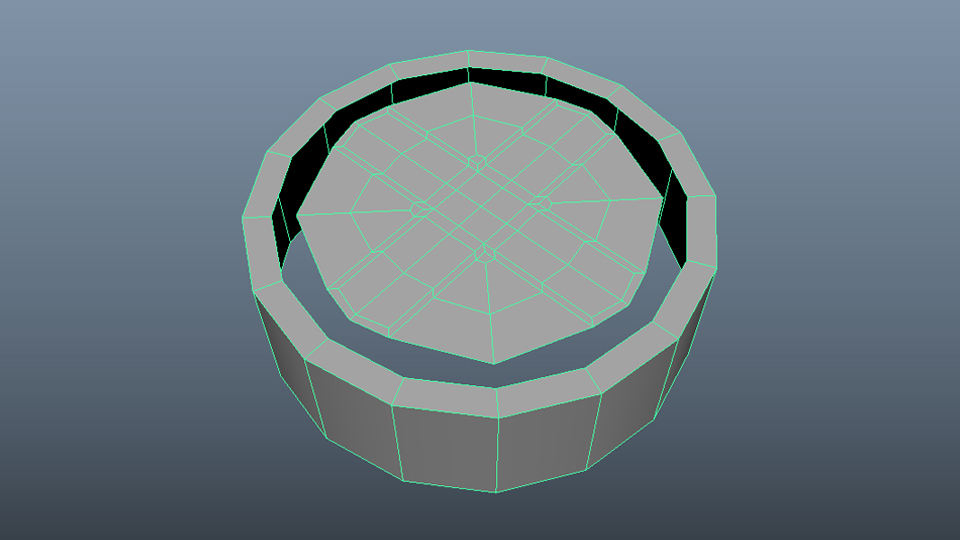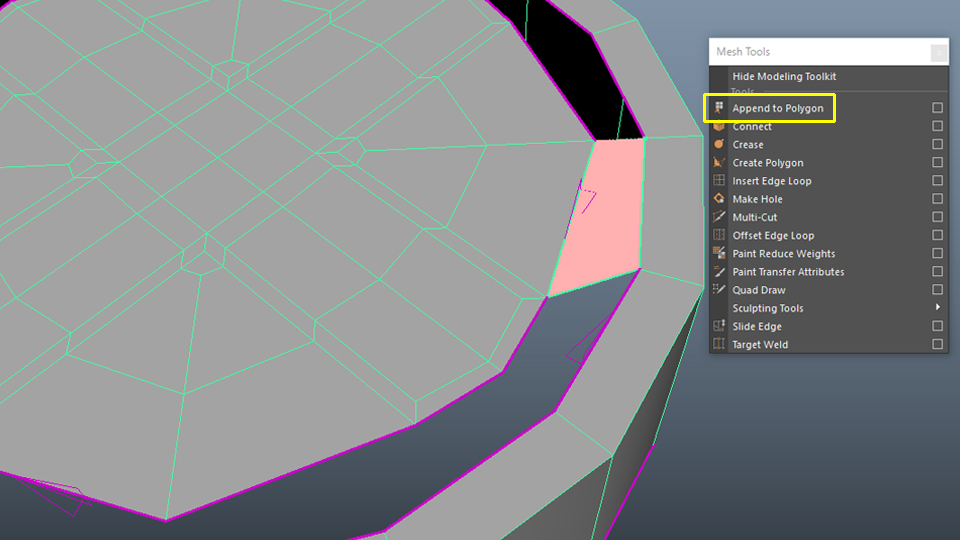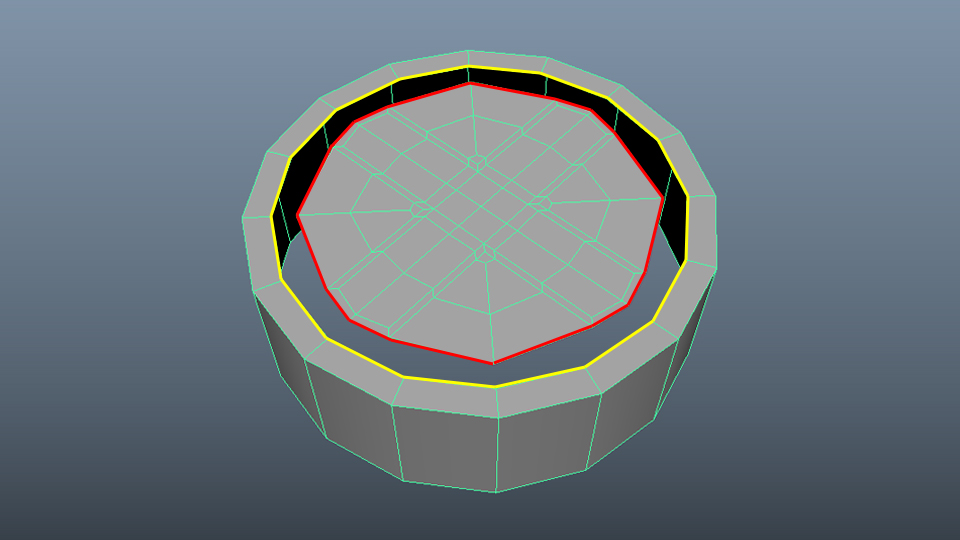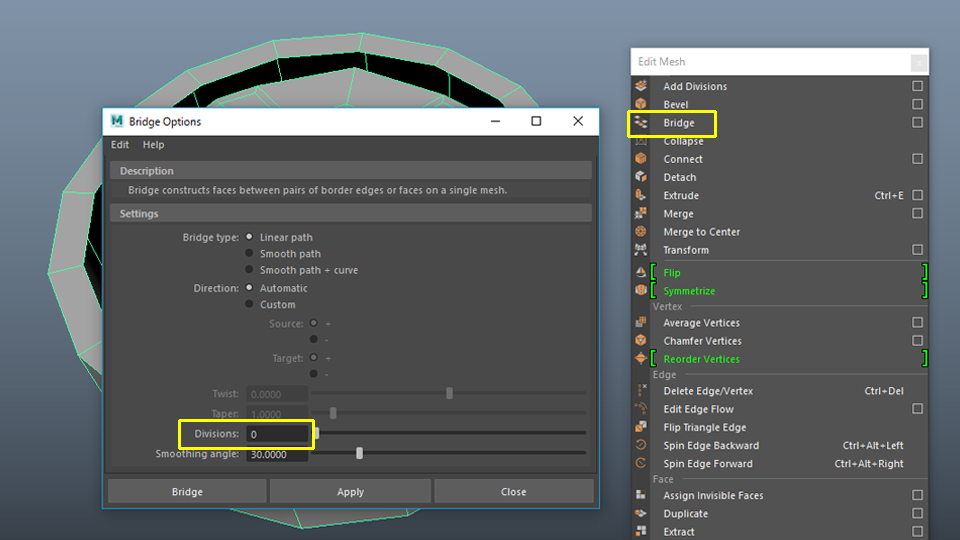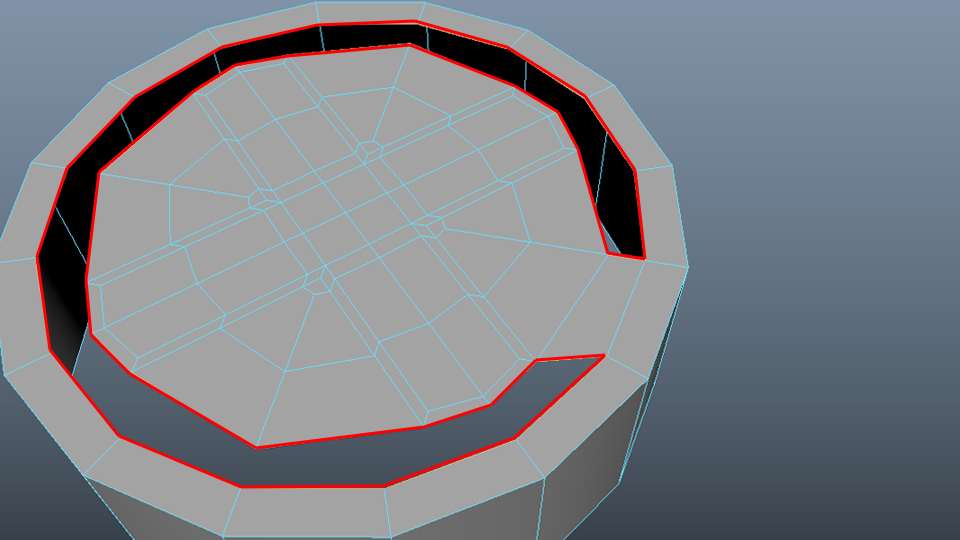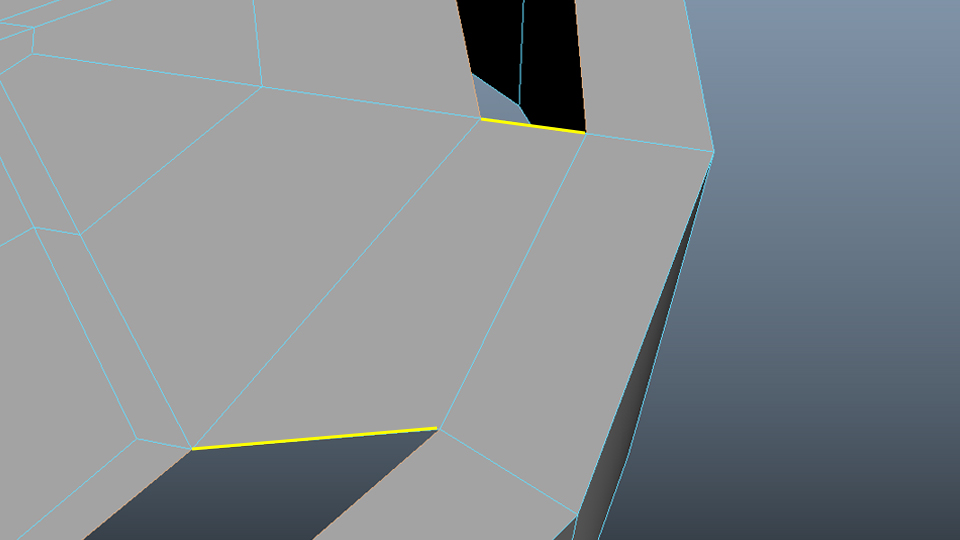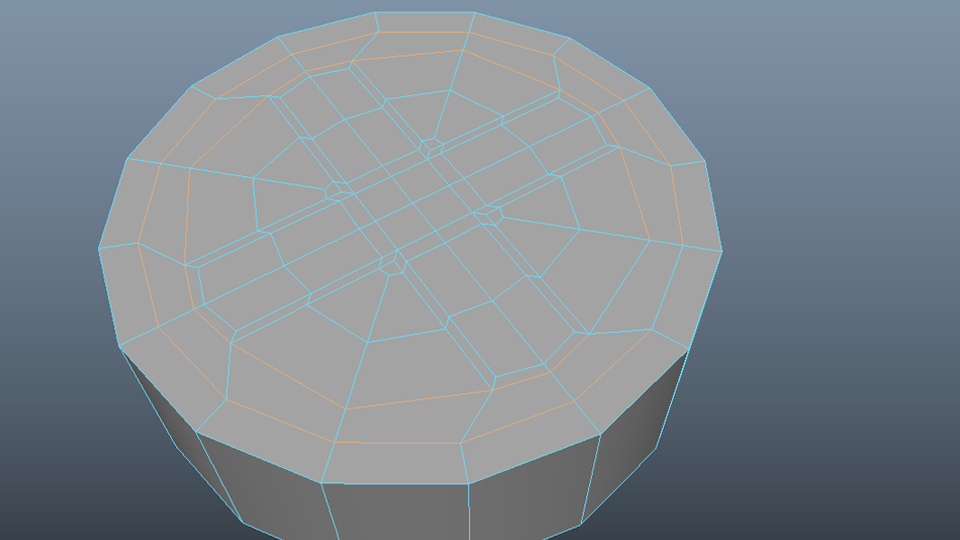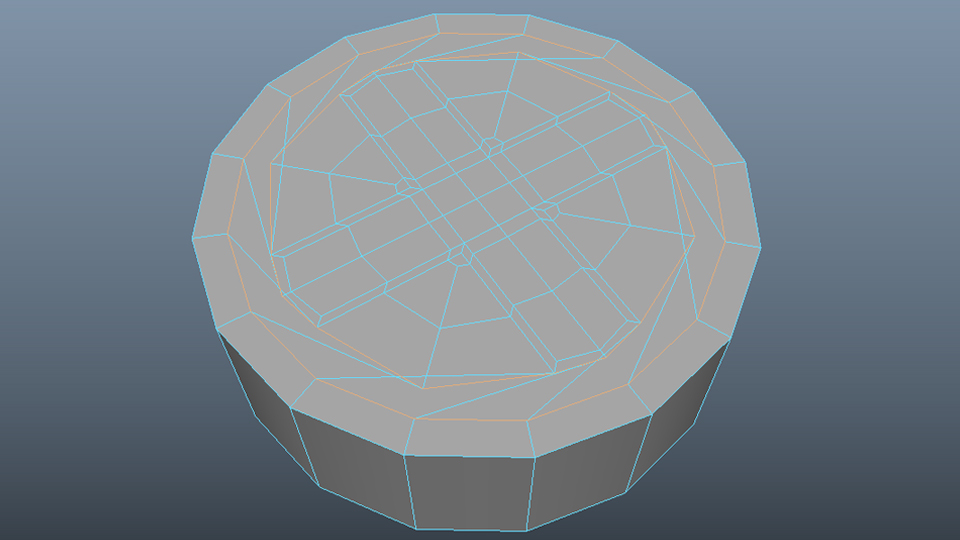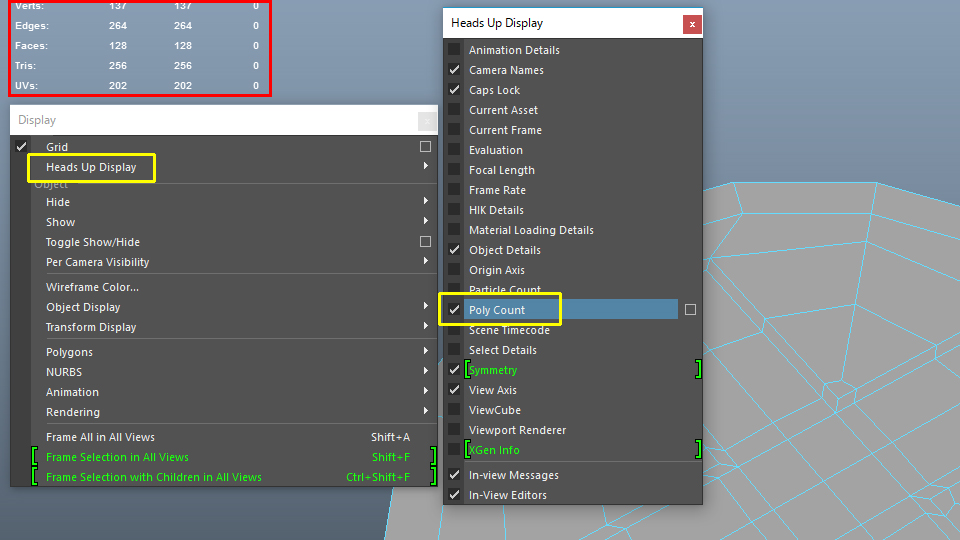一発穴埋め!!
こんにちは。長島です。(/・ω・)/
今回はMayaでのモデリングの際に役立つプチテクニックを紹介したいと思います。
主役は…
『Bridge』です!
まず、図1ようなモデルがあったとします。
これはネジを作っている途中段階という想定で、今は外側と内側のモデルを別々で作ってからコンバインした……という場面です。
どうにかして間の隙間を埋めてあげたい…!(; ・`д・´)
図②のように『Append to Polygon』を使っていくのも良いですが、一個一個つなげるのが正直面倒くさい…。(^▽^;)
そこで役立つのが『Bridge』です!!
ただし、このテクニックを使うには条件があります。それは図③で示したように、赤色のエッジと黄色のエッジの数が同じでなければならないことです。
この条件を満たしていたら次に進みます。
まずBridgeのオプションを開き、Divisionsの値を0にします。こうすることで、つなげた際の分割数を0にすることができます。
これで準備OKです。(*‘ω‘ *)
まずは1つだけBridgeでつなげてやります(図⑤のようになれば他の方法でも可)。
なぜ1つだけ先につなげておくのか…は後ほど説明します。
続いて、図⑥の赤色部分のエッジをループ選択します。エッジ1つをダブルクリックで選択できます。
次に、図⑦の黄色の部分を選択から除外します。
そしてBridgeをすると………
バーーーーーン!!
なんと一発で穴埋めができる!!(/・ω・)/
先に一ヵ所だけつなげておく理由ですが、それをやらずにBridgeすると図➈のようにズレてつながってしまう場合があるからです。(;´Д`)
このテクニックはエッジの数が一致していなければならないのが条件です。
エッジの数の確認のために、Poly Count(Display > Heads Up Display > Poly Count)を出しておくことをオススメします。
エッジの数以外も確認ができるので、モデリングの際は常に出しておくと良いかもしれません。
以上となります。
また面白いネタがありましたら投稿します!
ではでは~。(‘ω’)ノ